Содержание
Минималистичный и удобный интерфейс Chrome является основной причиной его популярности. Чтобы добавить к этому, есть много разработчиков, работающих над тем, чтобы сделать его еще более дружелюбным, чем это уже есть. Посмотрите на огромное количество отличных расширений, доступных в интернет-магазине. Дайте им вращение, и вы обязательно найдете некоторые необходимые. Вот три, которые облегчат вам просмотр.
Автоматический текстовый экспандер
Расширители текста не только для ленивых людей. Это отличный способ уменьшить лишнюю печать и защитить ваши руки от RSI
, Auto Text Expander позволяет настроить сочетания клавиш для наиболее часто используемых фрагментов текста. Конечно, это не первое программное обеспечение в своем роде, и если у вас есть настольное приложение для расширения текста
этот избыточен. Но это один из немногих приличных вариантов, доступных как расширение Chrome (и поэтому идеально подходит для пользователей Chromebook). Если браузер является вашим основным рабочим пространством
, Auto Text Expander — это удобный инструмент. Это также легко использовать и без рекламы. 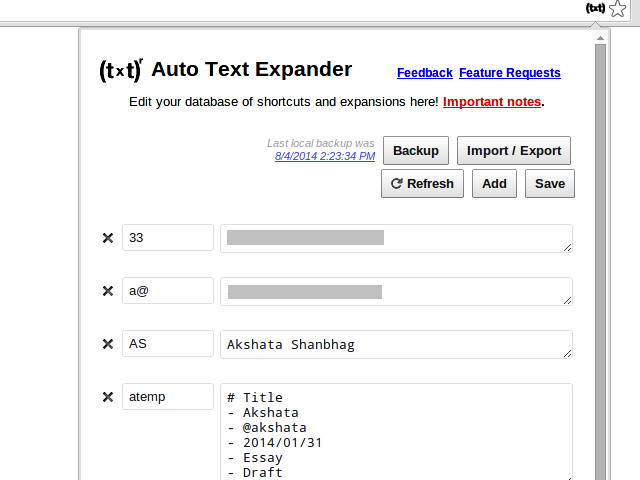
Установить все ваши ярлыки? Хорошо. Теперь перейдите к разделу «Импорт / экспорт» расширения и найдите сведения о ярлыках, перечисленные в виде простого текста. Скопируйте этот фрагмент, вставьте его в текстовый файл и загрузите файл в свое любимое облачное хранилище. Таким образом, если что-то пойдет не так — с технологией это всегда возможно — вам не придется преодолевать трудности, связанные с воссозданием длинного списка ярлыков. Вы можете просто скопировать и вставить информацию о ярлыке файла обратно в Auto Text Expander.
PasswordBox [Ссылка удалена]
PasswordBox — это не просто менеджер паролей. Это скорее хранилище данных, и оно заслуживает похвалы за удобный для пользователя рабочий процесс.
KeepassX был моим менеджером паролей довольно давно. Я никогда не удосужился интегрировать его с Chrome из-за длительной процедуры, и мне надоело вставлять данные из него каждый раз, когда я хотел войти в какую-то новую учетную запись. Я хотел переключиться на альтернативу без проблем. Я рад, что я пропустил популярные основные опции, такие как LastPass, Roboform и 1Password, в пользу этого нового участника под названием PasswordBox.
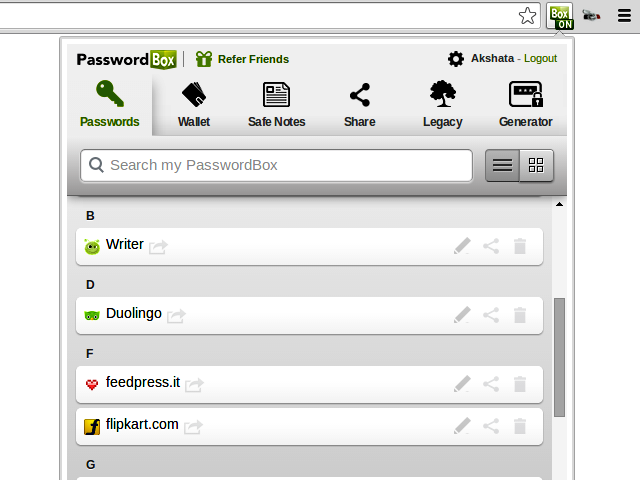
С PasswordBox пароли сохраняются автоматически при просмотре. Если у вас есть несколько учетных записей, связанных с одной службой, вы можете выбирать между ними при входе в систему. Вы также можете создавать безопасные заметки и хранить такую информацию, как адреса, данные кредитной карты и т. Д. Есть еще много интересных вариантов, таких как безопасный обмен паролями, Вход в 1 клик и устаревшая функция блокировки. Несмотря на обширный набор функций, PasswordBox не выглядит подавляющим. Ничего, кроме. Он также доступен в качестве настольного приложения для Windows и Mac, а также в качестве мобильных приложений.
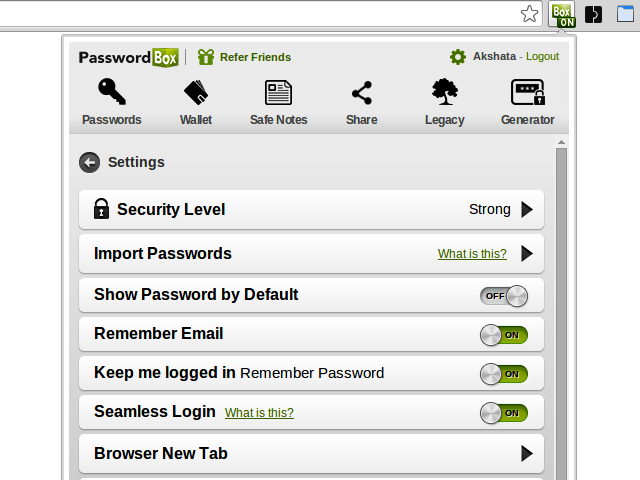
Бесплатная версия имеет ограничение в 25 паролей. Если у вас слишком много сетевых учетных записей и паролей для отслеживания, вам понадобится премиум-версия, которая предоставляет неограниченное хранилище. Пригласив несколько людей в PasswordBox, вы получаете неограниченное хранилище бесплатно — конечно, только если эти люди также зарегистрируются. Но если это отличное приложение, которое вы рекомендуете всем сердцем после его использования, то почему бы и нет?
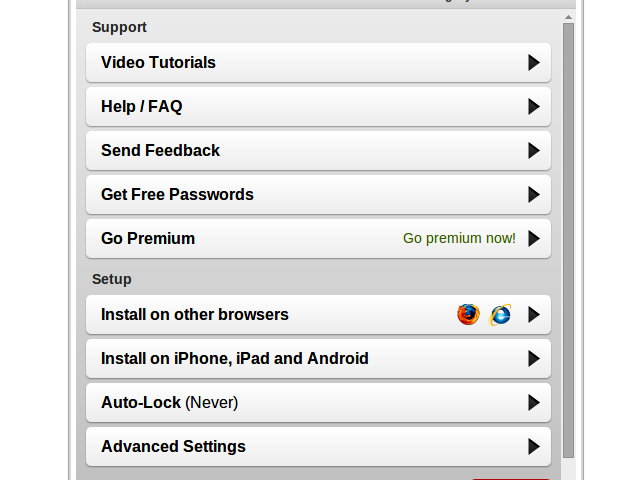
Работаете над новым устройством временно? Вы можете войти под своим мастер-паролем на passwordbox.com, чтобы получить мгновенный доступ ко всем вашим паролям.
Одной из отсутствующих функций, бросающихся в глаза своим отсутствием, является двухфакторная аутентификация. Хорошей новостью является то, что его дополнение находится на картах.
SimpleExtManager
Chrome славится слишком большим объемом оперативной памяти, и каждое добавляемое расширение вносит свой вклад в дальнейшее замедление работы.
Как насчет того, чтобы постоянно включать только наиболее часто используемые расширения и отключать остальные, пока они вам не понадобятся? К сожалению, включать / отключать расширения сложно, если вы делаете это обычным способом, т. Е. Переходите к стандартному диспетчеру расширений Chrome и нажимаете отдельные флажки. Вот где SimpleExtManager делает все очень просто. Он дает вам доступ к списку всех ваших расширений (а также приложений и тем!) Одним щелчком мыши, чтобы включить или отключить их, не покидая страницу, на которой вы находитесь. Вы также можете удалять расширения, изменять их настройки и создавать группы для одновременного включения / отключения нескольких расширений.
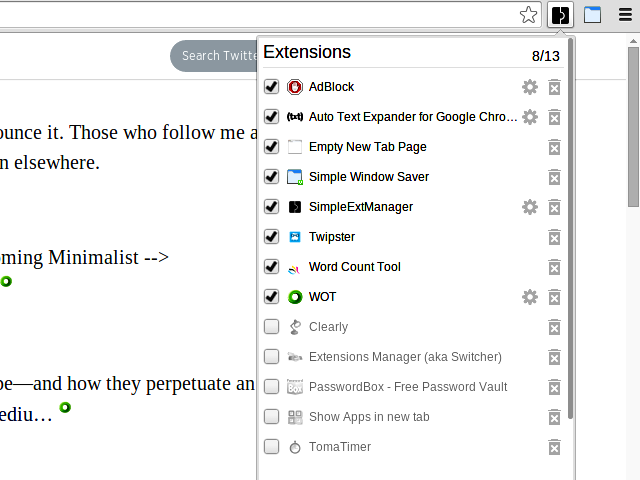
Дайте им шанс …
Устраните цифровой беспорядок, установите правильные расширения и изучите приемы просмотра
прокладывать путь к более быстрому рабочему процессу, что, в свою очередь, обеспечивает плавный и плавный просмотр страниц. С таким умным браузером, как Chrome, вы уже на полпути!
Какие расширения Chrome вы считаете необходимыми, потому что они упрощают просмотр?





